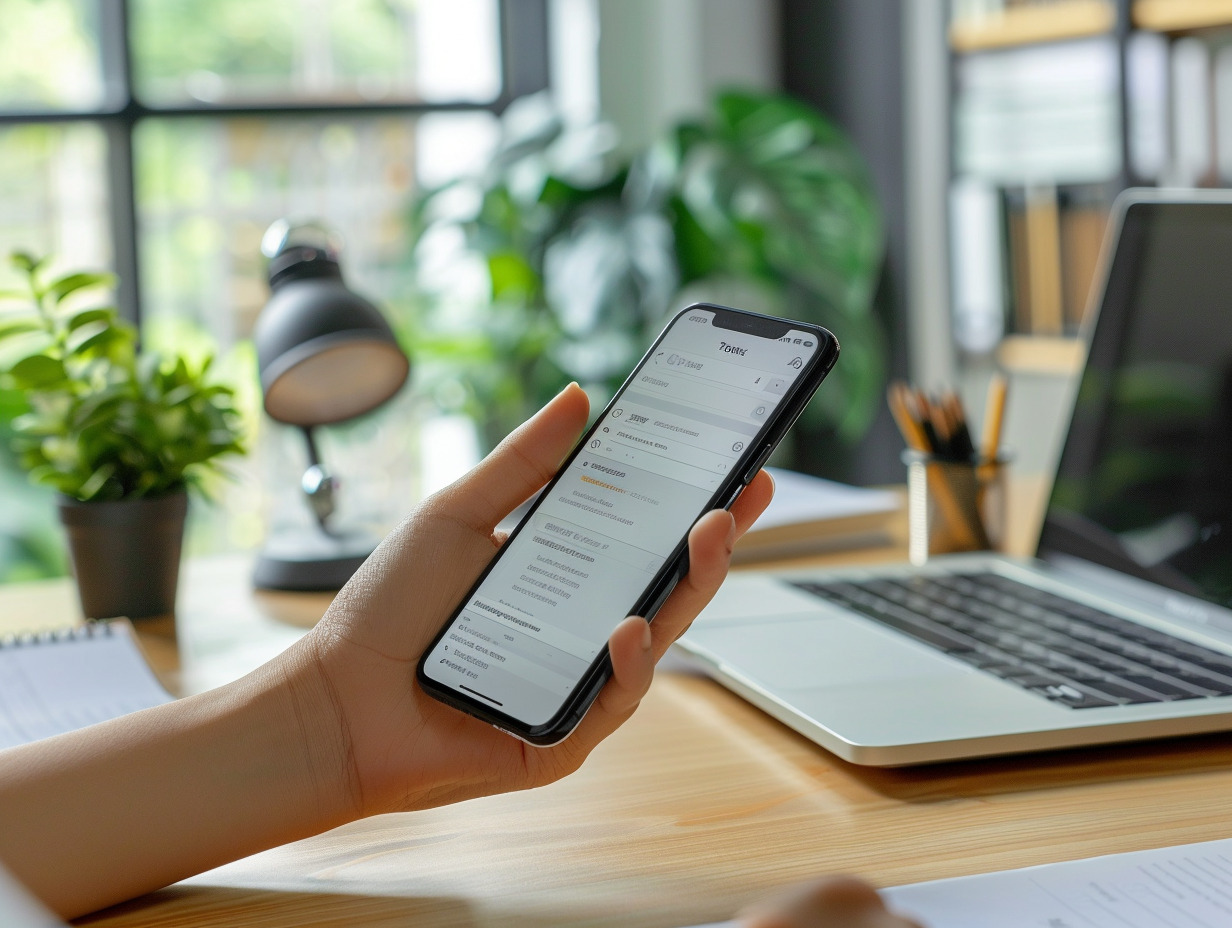Ajout d’une adresse mail sur Teams : procédure détaillée
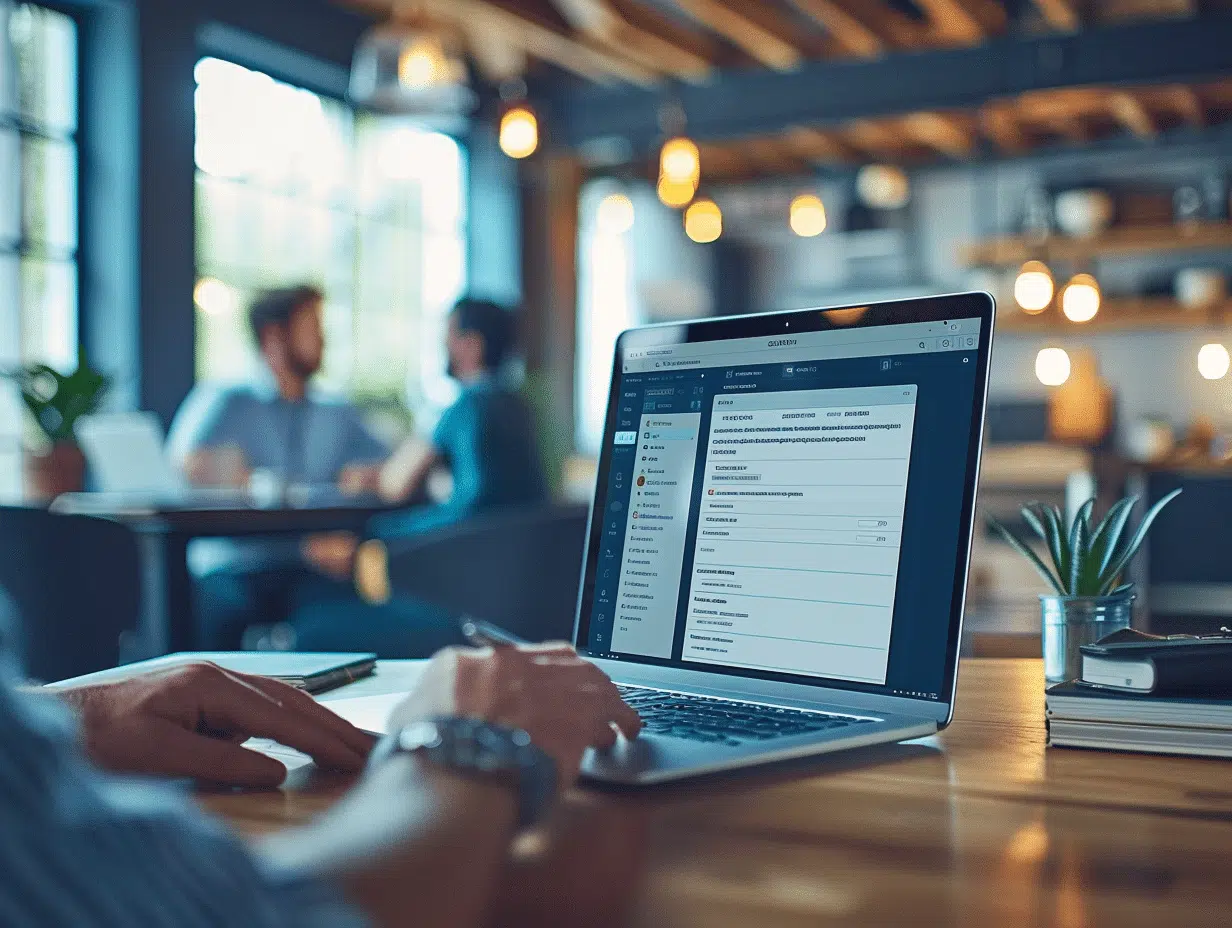
Pour optimiser la collaboration au sein d’une équipe, il est souvent nécessaire d’ajouter de nouveaux membres sur Microsoft Teams. Ce processus simple permet de garantir que chacun ait accès aux informations essentielles et puisse participer activement aux discussions de groupe.
Il suffit de suivre quelques étapes pour intégrer une nouvelle adresse mail. D’abord, ouvrir l’application Teams et sélectionner l’équipe concernée. Cliquer sur ‘Gérer l’équipe’ puis sur ‘Ajouter un membre’. Entrer l’adresse mail de la personne à inviter et valider. En quelques clics, le nouvel utilisateur peut rejoindre la plateforme et commencer à travailler avec les autres membres de l’équipe.
A lire en complément : Les secrets de Gramho : maximisez votre impact sur Instagram
Plan de l'article
Préparation avant l’ajout d’une adresse mail sur Teams
Avant d’ajouter une adresse mail sur Microsoft Teams, vous devez vous préparer adéquatement. Microsoft Teams intègre une gestion précise des permissions et des autorisations, ce qui nécessite une phase de configuration en amont.
Lire également : Créer des sites web performants pour les entreprises avec Power Pages
Vérifiez les permissions
Le super admin doit accéder au centre d’administration de Microsoft Teams pour vérifier les permissions. Ces étapes sont majeures pour garantir que les nouveaux utilisateurs disposent des accès nécessaires. Pour ce faire :
- Accédez au centre d’administration.
- Vérifiez les permissions App Marketplace.
- Assurez-vous que les politiques d’autorisations sont correctement configurées.
Préparez les comptes et boîtes de lettres
Une connexion internet stable est nécessaire pour cette opération. Les comptes et boîtes de lettres doivent être préparés en amont. Utilisez Microsoft Outlook pour gérer les adresses mail et assurez-vous que les comptes sont bien configurés.
Configurer les paramètres
Configurer les paramètres est une étape clé. Cela inclut la gestion des alias et des boîtes de lettres. Les administrateurs Teams doivent vérifier que tous les paramètres sont correctement configurés avant de procéder à l’ajout d’une nouvelle adresse mail.
En résumé, une préparation minutieuse est nécessaire pour garantir une intégration fluide des nouvelles adresses mail dans Microsoft Teams. Cela implique une vérification des permissions, une préparation des comptes et une configuration adéquate des paramètres.
Étapes détaillées pour ajouter une adresse mail sur Teams
Pour ajouter une adresse mail sur Microsoft Teams, commencez par vous connecter au centre d’administration de Microsoft Teams. Une fois connecté, suivez ces étapes :
- Accédez à la section Utilisateurs.
- Sélectionnez Ajouter un utilisateur et entrez l’adresse mail souhaitée.
- Assurez-vous que les permissions et les politiques d’autorisations sont correctement configurées pour cet utilisateur.
Configuration des paramètres dans Microsoft Outlook
Pour une intégration optimale, configurez les paramètres dans Microsoft Outlook. Ouvrez votre application Outlook et ajoutez l’adresse mail en suivant ces étapes :
- Allez dans Fichier > Ajouter un compte.
- Entrez l’adresse mail et suivez les instructions pour finaliser la configuration.
Vérification et test
Après avoir ajouté l’adresse mail, vous devez vérifier que tout fonctionne correctement. Envoyez un courrier électronique de test pour vous assurer que les messages sont bien reçus et envoyés. Si nécessaire, ajustez les paramètres dans le centre d’administration de Microsoft Teams.
En conclusion, l’ajout d’une adresse mail sur Microsoft Teams nécessite une configuration minutieuse tant au niveau de la plateforme Teams que de l’application Outlook. Suivez ces étapes et vérifiez les paramètres pour garantir une intégration fluide et sans accrocs.
Conseils pratiques et résolution de problèmes courants
Authentification et sécurité
Pour garantir la sécurité des données, activez l’authentification à deux facteurs et le chiffrement. Ces mesures protègent les informations sensibles et assurent la conformité avec les régulations telles que le GDPR, HIPAA et SOC 2.
Vérification des paramètres de messagerie
Assurez-vous que les paramètres de messagerie dans le Centre d’administration Microsoft 365 sont correctement configurés. Les administrateurs doivent vérifier les limites d’envoi et ajuster les politiques d’autorisations. En cas de problème, consultez la documentation de Teams ou contactez le support technique.
Gestion des boîtes de lettres
Pour éviter des erreurs courantes, suivez ces conseils :
- Vérifiez que la boîte de lettres a bien été ajoutée dans le Centre d’administration de Microsoft Teams.
- Assurez-vous que l’alias principal et les alias secondaires sont correctement configurés.
- Utilisez le portail de conformité Microsoft Purview pour gérer les aspects de sécurité et de conformité.
Résolution des erreurs courantes
Si l’adresse mail ne fonctionne pas correctement, essayez les solutions suivantes :
- Redémarrez l’application Outlook et vérifiez les paramètres de connexion.
- Vérifiez les permissions dans le Centre d’administration de Microsoft Teams.
- Consultez la documentation de Teams pour des instructions détaillées et des solutions aux problèmes courants.
En suivant ces conseils, les administrateurs peuvent résoudre la plupart des problèmes courants et assurer une intégration fluide des adresses mail dans Microsoft Teams.

-
Bureautiqueil y a 4 mois
Dossier dématérialisé : définition et avantages pour la gestion documentaire
-
Webil y a 4 mois
Champ lexical du mot technologie : éléments et vocabulaire associés
-
Actuil y a 3 mois
Le meilleur service de streaming : comparatif des alternatives à Netflix
-
 Bureautiqueil y a 1 mois
Bureautiqueil y a 1 moisObtaining Microsoft Office 365 for Free: Proven Methods and Tips